Différences entre versions de « Créer un dump avec SQL Server »
| (12 versions intermédiaires par 4 utilisateurs non affichées) | |||
| Ligne 29 : | Ligne 29 : | ||
==Introduction== <!--T:1--> | ==Introduction== <!--T:1--> | ||
| − | Comment créer un dump de sa base de donnée SQL Server ? | + | Comment créer un dump de sa base de donnée '''SQL Server''' ? |
| − | |||
==Un Dump c'est quoi ?== | ==Un Dump c'est quoi ?== | ||
| Ligne 36 : | Ligne 35 : | ||
==Déroulé sur SQL Server== <!--T:2--> | ==Déroulé sur SQL Server== <!--T:2--> | ||
| − | Afin de procéder, nous allons avoir besoin de "SQL Server Managment Studio" dans sa version la plus récente | + | Afin de procéder, nous allons avoir besoin de '''''"SQL Server''''' Managment Studio" dans sa version la plus récente. |
| + | |||
| + | == C'est quoi SQL Server ?== | ||
| + | SQL Server est un système de base de données en langage '''''SQL''''' développé et commercialisé par Microsoft. | ||
Si vous n'avez pas le programme, vous pouvez le récupérer via le lien suivant : https://msdn.microsoft.com/en-us/library/mt238290.aspx | Si vous n'avez pas le programme, vous pouvez le récupérer via le lien suivant : https://msdn.microsoft.com/en-us/library/mt238290.aspx | ||
| Ligne 43 : | Ligne 45 : | ||
Lancez le programme, celui-ci va alors vous demander de vous identifier : | Lancez le programme, celui-ci va alors vous demander de vous identifier : | ||
| − | [[Fichier:connect-sqlserver.jpg]] | + | [[Fichier:connect-sqlserver.jpg|alt=SQL server connect]] |
| Ligne 50 : | Ligne 52 : | ||
'''Server name :''' <Renseignez ici l'adresse ip de votre prestation ou votre {{Template:Domaine}}> | '''Server name :''' <Renseignez ici l'adresse ip de votre prestation ou votre {{Template:Domaine}}> | ||
| − | '''Authentification :''' SQL Server Authentification | + | '''Authentification :''' ''SQL Server Authentification'' |
'''Login :''' <Votre utilisateur> | '''Login :''' <Votre utilisateur> | ||
| Ligne 60 : | Ligne 62 : | ||
Une fois connecté, trouvez votre base de données dans le menu de gauche, puis faites un clic-droit dessus afin d'obtenir le résultat suivant : | Une fois connecté, trouvez votre base de données dans le menu de gauche, puis faites un clic-droit dessus afin d'obtenir le résultat suivant : | ||
| − | [[Fichier:generate-script-1.jpg]] | + | [[Fichier:generate-script-1.jpg|Génération de script]] |
| Ligne 70 : | Ligne 72 : | ||
Faites next à deux reprises jusqu'à arriver à l'écran suivant et cliquez sur "Advanced" : | Faites next à deux reprises jusqu'à arriver à l'écran suivant et cliquez sur "Advanced" : | ||
| − | [[Fichier:generate-script-4.jpg]] | + | [[Fichier:generate-script-4.jpg|generate-script-4.jpg|]] |
Modifiez alors la ligne "Types of data to script" au profit de la valeur "Schema and data" puis faites "OK". | Modifiez alors la ligne "Types of data to script" au profit de la valeur "Schema and data" puis faites "OK". | ||
| Ligne 80 : | Ligne 82 : | ||
Une fois les opérations terminée, votre dump sera sur votre ordinateur. | Une fois les opérations terminée, votre dump sera sur votre ordinateur. | ||
| − | |||
==Conclusion== <!--T:3--> | ==Conclusion== <!--T:3--> | ||
| Ligne 96 : | Ligne 97 : | ||
<!-- Placez ci-dessous la ou les catégories auxquelles se rapporte votre article. Ex: [[Catégorie:Contribuer]] [[Catégorie:Linux]] --> | <!-- Placez ci-dessous la ou les catégories auxquelles se rapporte votre article. Ex: [[Catégorie:Contribuer]] [[Catégorie:Linux]] --> | ||
| − | [[Catégorie:Hébergement mutualisé]] [[Catégorie:SQL Serveur]] | + | [[Catégorie:Hébergement mutualisé]] [[Catégorie:SQL Serveur]] [[Category:Hébergement Web]][[Catégorie:Serveur dédié]][[Catégorie:Serveur VPS]] |
Version actuelle datée du 4 janvier 2021 à 16:52
fr:Créer un dump avec SQL Server he:ליצור חור עם SQL Server ro:Creaţi o groapa cu SQL Server ru:Создание дампа с SQL Server pl:Utworzyć automatyczna kopia zapasowa z programem SQL Server ja:SQL Server のダンプを作成します。 ar:إنشاء ملف تفريغ باستخدام SQL Server zh:与 SQL Server 创建转储 de:Erstellen Sie einen Dump mit SQL Server nl:Een dump maken met SQL Server it:Creare un dump con SQL Server pt:Criar um despejo com SQL Server es:Crear un volcado de SQL Server en:Create a dump with SQL Server
Introduction
Comment créer un dump de sa base de donnée SQL Server ?
Un Dump c'est quoi ?
Désigne génralement une copie brute de données d'un périphérique à un autre; par exemple pour effectuer une sauvegarde de données, les afficher sur un terminal, ou faire persister les données d'une mémoire vive. Il se distingue de la sauvegarde, qui désigne des copies structurées.
Déroulé sur SQL Server
Afin de procéder, nous allons avoir besoin de "SQL Server Managment Studio" dans sa version la plus récente.
C'est quoi SQL Server ?
SQL Server est un système de base de données en langage SQL développé et commercialisé par Microsoft.
Si vous n'avez pas le programme, vous pouvez le récupérer via le lien suivant : https://msdn.microsoft.com/en-us/library/mt238290.aspx
Lancez le programme, celui-ci va alors vous demander de vous identifier :
Server type : Database Engine
Server name : <Renseignez ici l'adresse ip de votre prestation ou votre domaine>
Authentification : SQL Server Authentification
Login : <Votre utilisateur>
Password : <Votre mot de passe>
Une fois connecté, trouvez votre base de données dans le menu de gauche, puis faites un clic-droit dessus afin d'obtenir le résultat suivant :
Cliquez alors sur generate script.
Cela va ouvrir un assistant .
Faites next à deux reprises jusqu'à arriver à l'écran suivant et cliquez sur "Advanced" :
Modifiez alors la ligne "Types of data to script" au profit de la valeur "Schema and data" puis faites "OK".
Pensez également à renseigner le nom et l'emplacement de votre dump en cliquant sur "..." en face du champ "File name".
Faites "next" jusqu'au "finish".
Une fois les opérations terminée, votre dump sera sur votre ordinateur.
Conclusion
Vous venez de réaliser une sauvegarde au format texte de votre base de donnée MSSQL.
Cet article vous a semblé utile ?
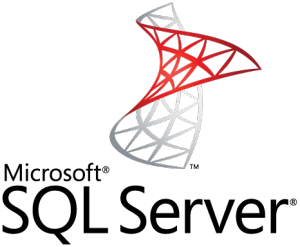
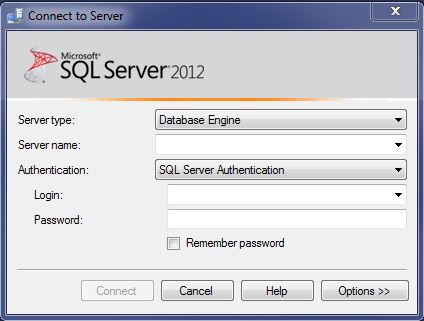
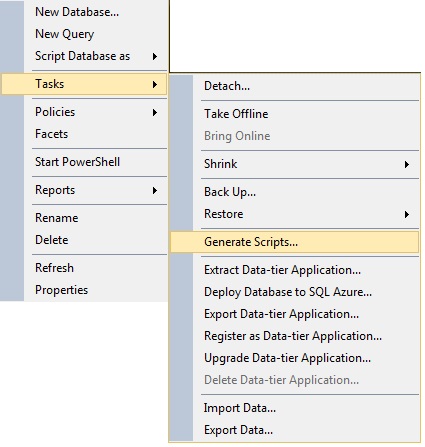
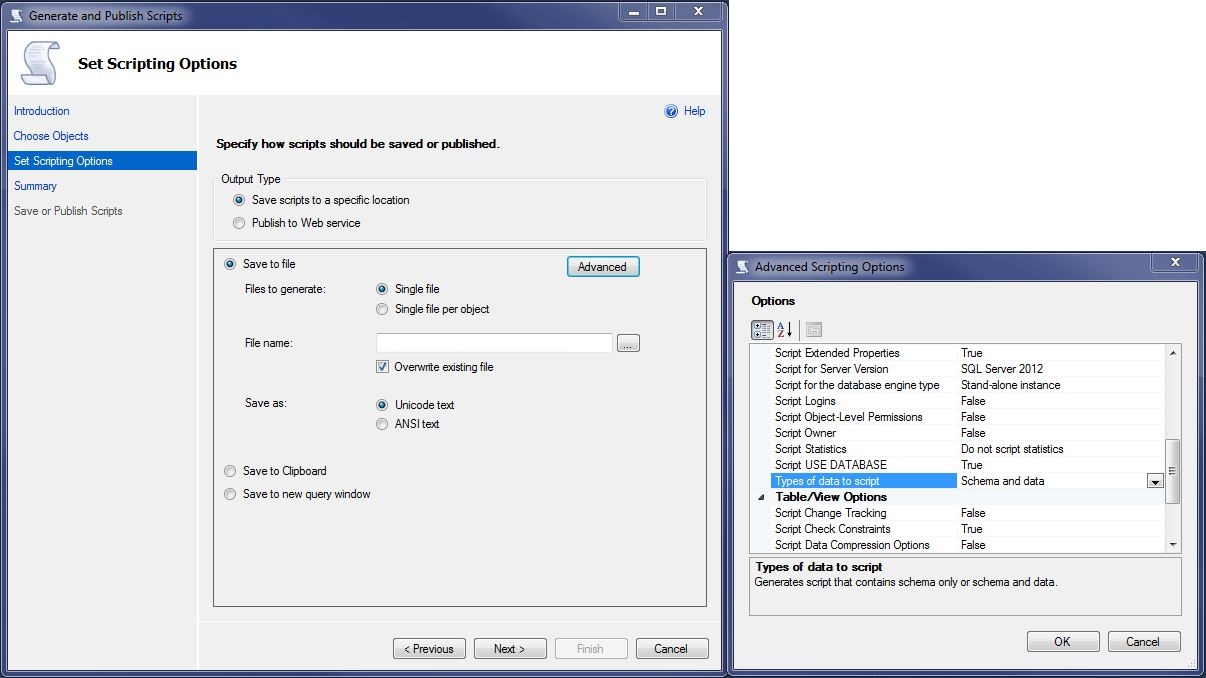
Activer l'actualisation automatique des commentaires